
E‑mail lezen in Mail op iCloud.com
Je kunt mail weergeven die is verzonden naar je @icloud.com-e‑mailadres en naar eventuele aliassen in Mail op iCloud.com. Als je iCloud+ hebt, kun je ook e‑mailberichten bekijken die naar je aangepaste e‑maildomein-adressen zijn gestuurd.
Opmerking: Aangepast e‑maildomein is niet in alle landen of regio’s beschikbaar.
Een e‑mail lezen
Ga naar icloud.com/mail en log vervolgens in bij je Apple Account (indien nodig).
Selecteer 'Inkomend' in de Lijst met postbussen.
Als je een lijst met e‑mails in een andere e‑mailmap wilt zien, selecteer je die map. Selecteer bijvoorbeeld 'Verstuurd' om een lijst met e‑mails te zien die je hebt verstuurd.
Selecteer de e‑mail in je lijst met e‑mails.
In je e‑maillijst zijn berichten gelabeld met de volgende symbolen:
Symbool | Beschrijving | ||||||||||
|---|---|---|---|---|---|---|---|---|---|---|---|
Een e‑mail is ongelezen. | |||||||||||
Een e‑mail bevat een bijlage. Raadpleeg E‑mailbijlagen downloaden vanuit Mail op iCloud.com. | |||||||||||
Een e‑mail die je hebt beantwoord. Raadpleeg E‑mail beantwoorden of doorsturen in Mail op iCloud.com. | |||||||||||
Een e‑mail die je hebt doorgestuurd. Raadpleeg E‑mail beantwoorden of doorsturen in Mail op iCloud.com. | |||||||||||
Een e‑mail die je hebt gemarkeerd. Raadpleeg E-mail in Mail op iCloud.com zoeken, filteren en markeren. | |||||||||||
Controleren op nieuwe e‑mails
Je e‑mails worden automatisch bijgewerkt, maar je kunt ze ook handmatig vernieuwen.
Ga naar icloud.com/mail en log vervolgens in bij je Apple Account (indien nodig).
Selecteer
 bovenaan de Lijst met postbussen.
bovenaan de Lijst met postbussen.
E‑mail als ongelezen markeren
Ga naar icloud.com/mail en log vervolgens in bij je Apple Account (indien nodig).
Selecteer een of meer e-mails die je als ongelezen wilt markeren in je e‑maillijst:
Op een telefoon of tablet: Tik bovenaan de e-maillijst op 'Bewerk' en tik vervolgens op
 naast de e-mail of e-mails.
naast de e-mail of e-mails.Op een computer: Klik op de e-mail. Om meerdere e-mails te selecteren, houd je Command (op een Mac) of Control (op een Windows-apparaat) ingedrukt en klik je op de e-mails.
Selecteer 'Markeer' of
 en selecteer vervolgens 'Markeer als ongelezen'.
en selecteer vervolgens 'Markeer als ongelezen'.
Tip: Als je een computer gebruikt, kun je ook de aanwijzer boven een e-mail in de e-maillijst houden, op ![]() en vervolgens 'Markeer als ongelezen' kiezen.
en vervolgens 'Markeer als ongelezen' kiezen.
Het aantal ongelezen berichten in het symbool van de Mail-app tonen
Als je categorieën hebt ingeschakeld, geeft de badgewaarde voor de Mail-app het aantal ongelezen berichten in je categorie 'Primair' weer. Je kunt er ook voor kiezen dat het totale aantal ongelezen berichten uit alle categorieën wordt weergegeven.
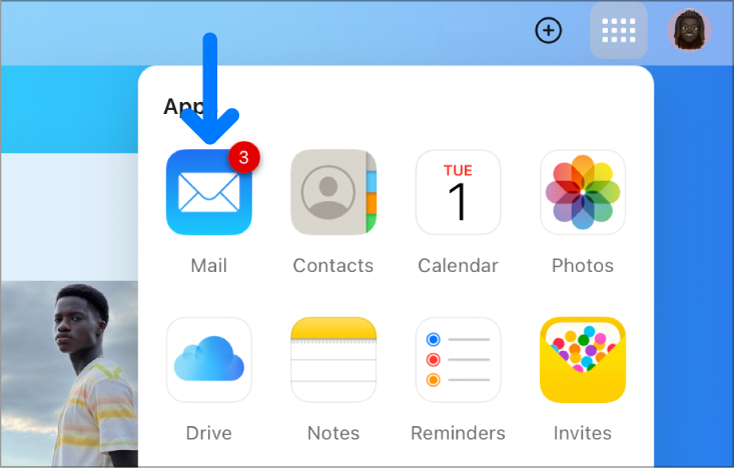
Ga naar icloud.com/mail en log vervolgens in bij je Apple Account (indien nodig).
Selecteer
 bovenaan de Lijst met postbussen en kies vervolgens 'Instellingen'.
bovenaan de Lijst met postbussen en kies vervolgens 'Instellingen'.Selecteer 'Categorieën' in de navigatiekolom, ga naar 'Aantal badges' en selecteer vervolgens 'Alle ongelezen berichten'.
Als je een e‑mail niet kunt lezen omdat deze versleuteld is, open je deze vanaf een van je vertrouwde apparaten. Raadpleeg Wat is een digitaal ondertekende en versleutelde e‑mail?




